N卡操控中心设置教程_nvidia显卡设置教程
- 时间:2015年04月02日 16:21:29 来源:魔法猪系统重装大师官网 人气:11648
很多朋友的n卡(NVIDIA英伟达,简称N卡) ,都是在windows默认的驱动设置下进行游戏,即使在游戏中将效果设置到了最高,但显卡本身的优势根本发挥不出来,游戏中还得忍受锯齿,实际上只要安装最新的显卡驱动,能进入NVIDIA显卡驱动控制面板进行设置,你的游戏会有非常好的效果。比如小编我几年前的低端显卡9500GT也能出非常精彩的图像。
很多人玩游戏可能都只是在游戏中设置画质选项,比如反锯齿等;而对显卡驱动控制面板中的设置并不关注。其实在显卡驱动面板中设置游戏文件,可以更好的控制和提高游戏画质、性能。
小编我抛砖引玉,简单说明解释一下N卡设置(NVIDIA英伟达,简称N卡)。此番使用显卡驱动版本为Forceware 160.02官方正式版,其它型号显卡或者驱动设置类似,可能只是顺序不同。
操作步骤
在桌面上点击“属性”后,选择进入“NVIDIA控制面板”;(有些为桌面鼠标右键,弹出的右键菜单内就有NVIDIA控制面板选项)
按照图中第一步选中“管理3D设置”,然后看到框内如下情形:
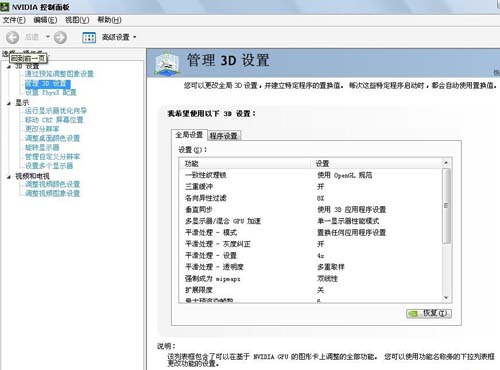
管理3D设置
“一致性纹理锁”,该选项就选“使用硬件”;
“三重缓冲”,该选项在开启垂直同步后有效,一般建议“关”;
“各向异性过滤”,该选项对于游戏画质有明显提高,按照自己显卡等级选择倍数,建议低端显卡选4x,中端显卡选8x,高端显卡选16x;
“垂直同步”,该选项可以消除图像“横移”,但是对硬件要求很高,一般建议“强行关闭”;
“多显示器/混合GPU加速”,该选项只有在使用多个显示设备时有效,一般保持默认“多显示器性能模式”即可;
“平滑处理-模式”,该选项是选择是否要在驱动中强行控制游戏反锯齿,若游戏本身有AA选项,则可选择“应用程序控制的”;若希望在驱动中强行设置,则应选“替换任何应用程序设置”;
“平滑处理-灰度纠正”,该选项开启后可以让AA效果更佳,性能下降很少,一般建议“开”;
“平滑处理-设置”,该选项只有当选择了“替换任何应用程序设置”才能调节,2x、4x、8xQ、16xQ为MS取样,8x、16x为CS取样;其中MS取样性能下降比较大,CS取样在效果和性能上取得平衡点;此选项自己按照显卡性能选择;
“平滑处理-透明度”,该选项就是设置透明反锯齿模式,透明反锯齿模式可以实现非边缘AA,效果更佳;多重取样性能较高、画质稍弱,超级取样性能较低、画质较好,请根据对游戏画面要求选择;
“强制成为mipmaps”,该选项就选“无”;
“扩展限制”,该选项就选“关”;
“纹理过滤-各向异性采样优化”,该选项确定是否使用优化算法进行各向异性过滤,选择“开”可以提高一点点性能、损失一点点画质,选择“关”则可以保证最高画质;
“纹理过滤-负LOD偏移”,该选项就选“锁定”;
“纹理过滤-质量”,该选项可一步式控制其它“纹理过滤”选项,追求画质一般推荐“高质量”;
“纹理过滤-三线性过滤”,该选项效果类似于“各向异性过滤优化”,可按照自己对画面要求进行选择。
最后稍微看下效果:
显卡参数未调整

调整后

通过接触网和机车线条来看 确实平滑了不少。
设置完成后(如图) 性能大幅提升
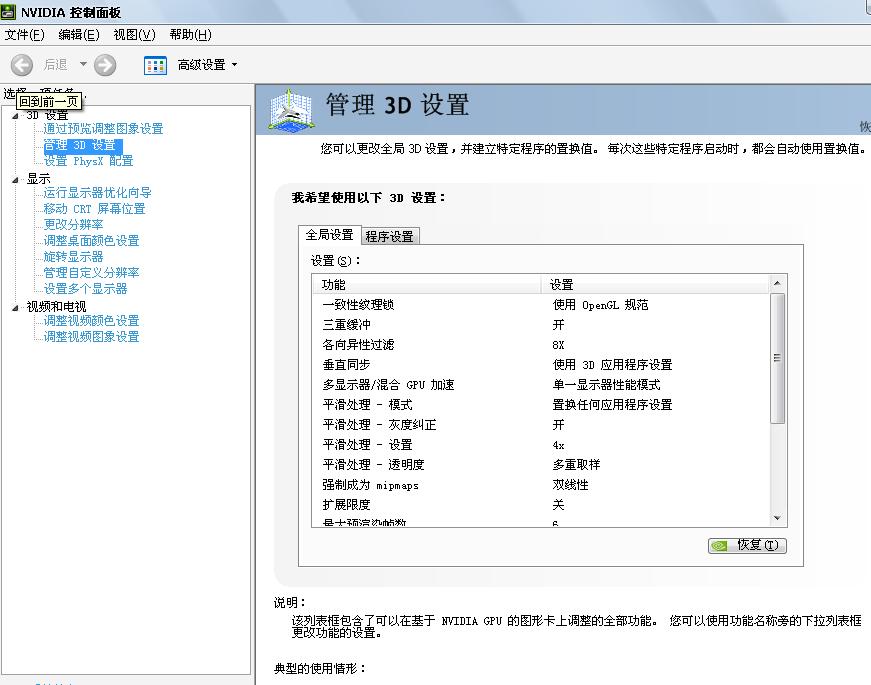
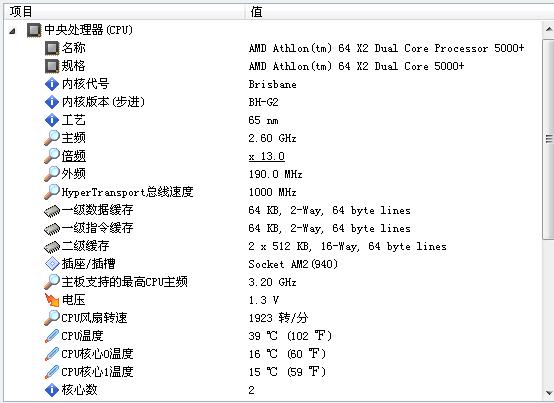
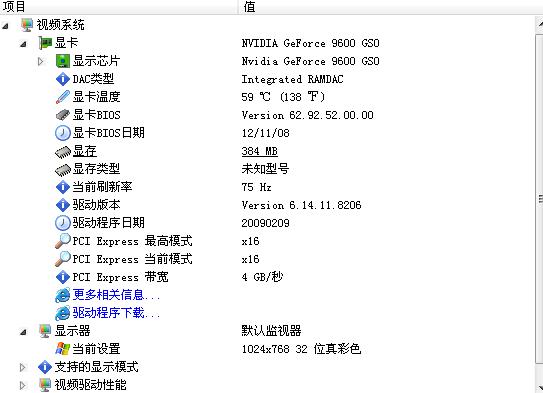
更多NVIDIA physx物理加速驱动教程,尽在游戏运行环境包集合 http://www.gezila.com/special/yunxingbao
卡,操控,中心,设置,教程,nvidia,显卡,很多,朋友,








